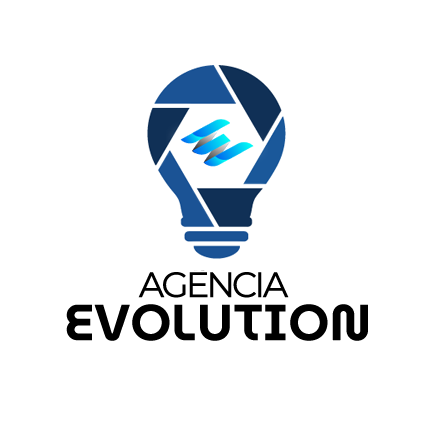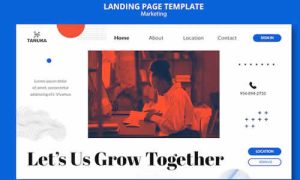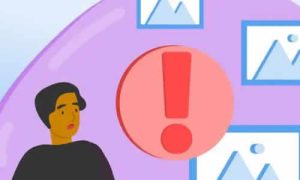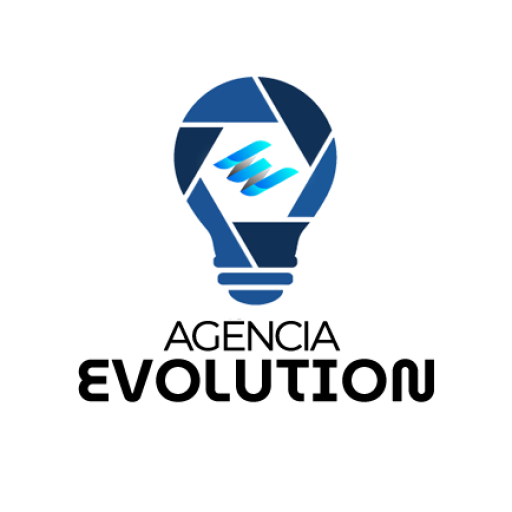Configurar un VPS (Servidor Privado Virtual) puede parecer una tarea desalentadora, pero con la orientación adecuada, puedes tener tu propio servidor funcionando en poco tiempo. A continuación, te muestro cómo hacerlo de manera sencilla y efectiva, incluyendo la configuración básica de Apache, MySQL, Certbot y medidas de seguridad.
1. Elegir un Proveedor de VPS
El primer paso es seleccionar un proveedor de VPS. Existen varias opciones en el mercado, como DigitalOcean, Linode y Vultr. Cada uno ofrece diferentes planes y precios.
Consejos para Elegir:
- Características técnicas: Asegúrate de que el proveedor ofrezca recursos que se ajusten a tus necesidades.
- Soporte técnico: Opta por un proveedor que ofrezca asistencia 24/7.
- Facilidad de uso: Algunos proveedores tienen paneles de control más intuitivos.
2. Crear tu VPS
Una vez que hayas elegido tu proveedor, el siguiente paso es crear tu VPS. Este proceso generalmente incluye seleccionar el sistema operativo y las especificaciones del servidor.
Pasos para Crear tu VPS:
- Selecciona un sistema operativo: Opta por Ubuntu 20.04 LTS por su facilidad de uso.
- Elige el plan adecuado: Selecciona un plan que se ajuste a tus requerimientos de rendimiento.
- Configura la seguridad: Habilita las opciones de seguridad que ofrece el proveedor.
3. Acceder a tu VPS
Después de crear tu VPS, necesitarás acceder a él a través de SSH (Secure Shell).
Cómo Acceder:
- Abre tu terminal o usa un cliente SSH como PuTTY.
- Escribe el siguiente comando:
ssh root@tu_direccion_ip - Ingresa tu contraseña cuando se te pida.
4. Configuración Inicial del Servidor
Una vez dentro de tu VPS, realiza algunas configuraciones iniciales para garantizar su seguridad y funcionalidad.
Pasos de Configuración Inicial:
- Actualizar el sistema: Ejecuta los siguientes comandos:
bash
sudo apt update sudo apt upgrade -y - Crear un nuevo usuario: Es recomendable no usar el usuario root. Crea un nuevo usuario y dale privilegios de sudo:
bash
adduser nuevo_usuario usermod -aG sudo nuevo_usuario
5. Instalar Apache y MySQL
Ahora es el momento de instalar Apache y MySQL. Apache es el servidor web, y MySQL es el sistema de gestión de bases de datos.
Instalación de Apache:
sudo apt install apache2 -y
Verifica que Apache esté funcionando accediendo a tu dirección IP en un navegador.
Instalación de MySQL:
sudo apt install mysql-server -y
Después de la instalación, asegura tu MySQL:
sudo mysql_secure_installation
Esto te guiará a través de la configuración de la seguridad de MySQL.
6. Instalar Certbot para SSL
Para asegurar tu sitio, es fundamental tener un certificado SSL. Usaremos Certbot para obtener un certificado gratuito de Let’s Encrypt.
Instalación de Certbot:
sudo apt install certbot python3-certbot-apache -y
Obtener el Certificado SSL:
Ejecuta el siguiente comando, reemplazando tu_dominio.com por tu nombre de dominio:
sudo certbot --apache -d tu_dominio.com -d www.tu_dominio.com
Sigue las instrucciones en pantalla para completar la configuración.
7. Configurar el Firewall y Seguridad
Finalmente, asegúrate de que tu servidor esté protegido. Configura el firewall utilizando ufw y habilita solo el tráfico necesario.
Configuración del Firewall:
sudo ufw allow OpenSSH
sudo ufw allow 'Apache Full'
sudo ufw enable
Medidas de Seguridad Adicionales:
- Desactivar el acceso root por SSH: Edita el archivo de configuración de SSH:
bash
sudo nano /etc/ssh/sshd_configCambia
PermitRootLogin yesaPermitRootLogin no. - Configurar Fail2Ban: Para protegerte contra ataques de fuerza bruta:
bash
sudo apt install fail2ban -y
Configurar un VPS puede parecer complejo, pero siguiendo estos pasos, podrás tener tu propio servidor listo para funcionar en poco tiempo. Desde la instalación básica de Apache y MySQL hasta la implementación de medidas de seguridad, cada paso es esencial para garantizar un entorno seguro y eficiente.